Diensten toevoegen
Beheren van standaarddiensten
Binnen Shiftbase is het mogelijk om meerdere diensttypes aan te maken. Je kunt hierbij denken aan diensten als een dagdienst of avonddienst, maar ook aan een orderpickingdienst voor magazijnen of bediening in de horeca.
Inhoud
Standaarddienst aanmaken
Klik in het tabblad Rooster linksboven op de knop Diensten/Teams, hier zie je het menu met alle standaarddiensten. Klik op de blauwe plus-knop om een nieuwe standaarddienst aan te maken.

Je komt in onderstaand scherm terecht. Vul hier de benodigde gegevens in om de
standaarddienst aan te maken.
-
Naam: De naam van de standaarddienst.
-
Korte naam: De naam die in het team- of maandrooster zichtbaar is.
-
Omschrijving: Een omschrijving van de dienst.
-
Starttijd & Eindtijd: De werktijden van de dienst.
-
Verberg eindtijd voor medewerkers: Als je dit aanvinkt kunnen medewerkers de eindtijd van hun diensten niet zien, dit kan handig zijn als medewerkers tot sluit moeten werken.
-
-
Pauze: Duur van pauze in minuten, dit gaat enkel om onbetaalde pauze.
-
Kleur: Kleur van dienst in het rooster.
- Aangepaste kleur: Hier kun je zelf de kleur bepalen met de kleurenkiezer, je kan ook de kleur invoeren met een Hex code.
Toon geavanceerde instellingen
- Vaardigheden: Selecteer hier optioneel de benodigde vaardigheden voor de nieuwe standaarddienst. Deze optie is alleen zichtbaar als je al Vaardigheden hebt ingesteld.
-
Toeslagkaart: Selecteer hier optioneel een afwijkende Toeslagkaart dan die in het Contracttype van de medewerker aangegeven staat.
-
Volgorde: Volgorde van de standaarddiensten in het menu aan de linkerkant.
-
Taak: Wanneer een dienst wordt aangemerkt als taak, dan worden de uren niet getoond in het rooster en de urenregistratie. Gebruikt dit bijvoorbeeld voor taken als 'dag afsluiten' of 'eindschoonmaak'.
- Vrije Velden: De overige opties zijn vrije velden, deze kunnen aangemaakt worden bij de instellingen van het rooster en de urenregistratie.
Als je de nieuwe standaarddienst hebt opgeslagen, vind je deze terug in het menu aan de linkerkant. Standaarddiensten kan je vanuit hier gemakkelijk in het rooster slepen om deze in te plannen.
Instellingen
In het Diensten-menu bij de Instellingen kun je ook diensttypes aanmaken. Hier kun je ook snel wisselen tussen verschillende afdelingen met het filter rechtsboven. 
Door te klikken op +Dienst toevoegen kom je in hetzelfde scherm uit als in het rooster en kun je ook een diensttype toevoegen.
Standaarddienst wijzigen
Een bestaande standaarddienst kan worden gewijzigd door met de cursor van je muis over de naam van de dienst te gaan en op het Potloodje te klikken.

⚠️ Let op: Tijdsinstellingen in de dienst worden niet met terugwerkende kracht in het rooster doorgevoerd. Alleen de kleur en naam worden met terugwerkende kracht opgenomen in het rooster.
Instellingen
Wanneer je in de instellingen bent bij Diensten kun je ook op het potlood klikken van het bestaande diensttype om het te wijzigen.
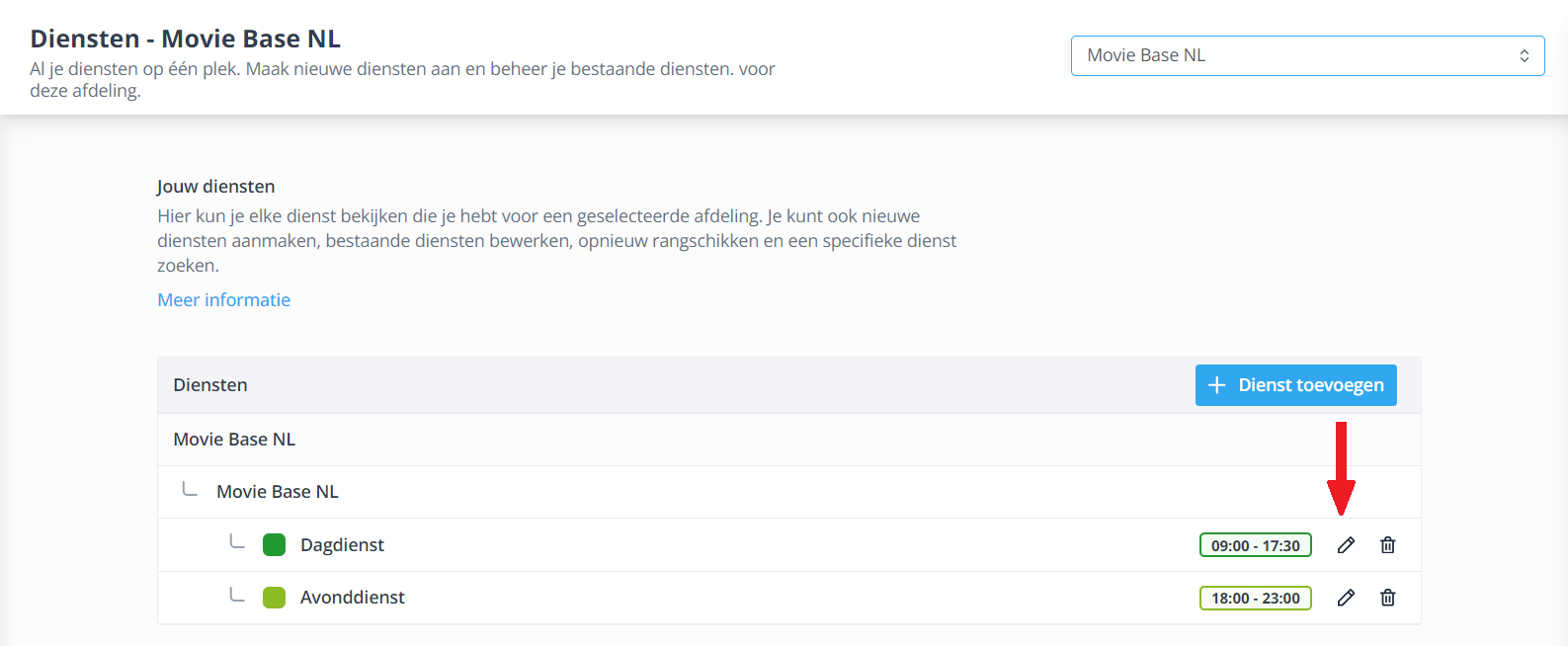
Standaarddienst verwijderen
Rooster
Een bestaande standaarddienst kan worden verwijderd door met de cursor van je muis over de naam van de dienst te gaan en op het Potloodje te klikken. Vervolgens zie je linksonder een rode knop met een Prullenbak, klik hierop om de dienst te verwijderen.
Instellingen
Als je een diensttype wilt verwijderen in de instellingen klik dan op het prullenbak icoon rechts van de dienst.
⚠️ Let op: Als je een diensttype verwijdert blijven de diensten nog wel in het rooster staan. Je verwijdert enkel het diensttype.

-1.png?width=180&height=60&name=shiftbase-text-logo-transparent-dark%20(3)-1.png)